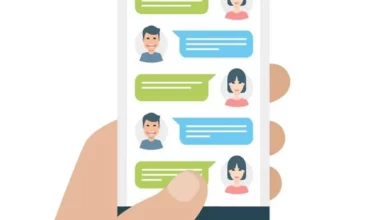كيفية إنشاء تذكير في تقويم Google وتخصيصه – لا تنس أي شيء!
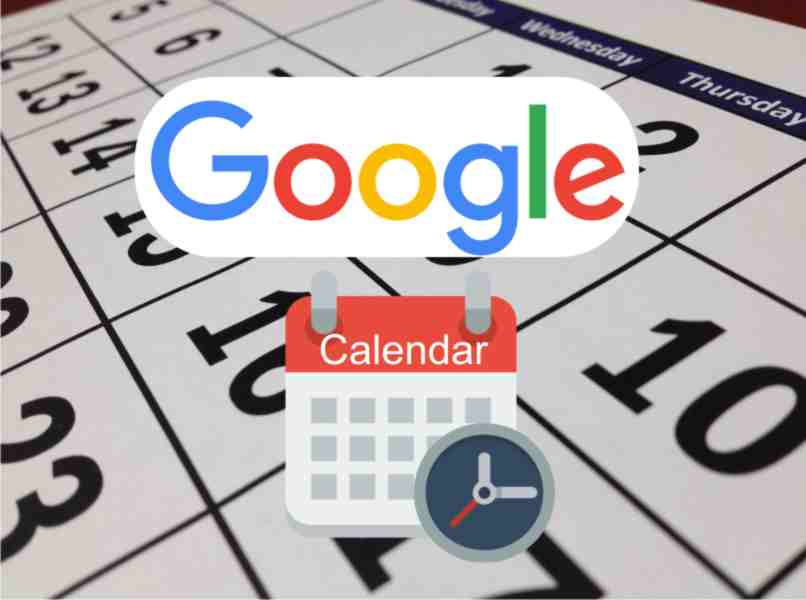
تقويم Google عبارة عن أداة إلكترونية من نوع تقويم الأجندة ، مع مزامنة تلقائية تساعد مستخدميها على تنظيم وقتهم وأحداثهم. لإنشاء تذكير في تقويم Google، يمكنك تنزيل التطبيق أو استخدام إصدار الويب، وفي كلا الإصدارين لديك خيار “إنشاء”، وبالنقر عليه يمكنك إنشاء تذكير جديد.
في الوقت الحالي، أصبحت أداة تقويم Google شائعة جدًا، حتى أن العديد من الأشخاص يعتبرونها تطبيقًا أساسيًا ، لأنها تساعد بشكل كبير عند جدولة التذكيرات. بشكل عام، يميل الأشخاص إلى استخدام التطبيق مباشرة من جهاز الكمبيوتر حيث يمكنهم بهذه الطريقة وضع تقويم Google ومزامنته على سطح مكتب أجهزة الكمبيوتر الخاصة بهم.

كيف تعمل تذكيرات تقويم Google؟
يعمل تذكير تقويم Google على النحو التالي: عند تعيين تذكير، يتعرف عليه مساعد Google الافتراضي تلقائيًا ويعرضه في التذكيرات من نفس تطبيق Google وسيعرض النظام إشعارًا ينبهك إلى أنك قد قمت ببرمجة الحدث . يمكنك استخدام هذه الأداة مباشرة من جهاز الكمبيوتر الخاص بك أو إذا كنت تفضل ذلك، يمكنك تنزيلها على جهازك المحمول من أحدث إصدار من متجر Google Play .
كيف يمكنني مشاركة تذكيرات تقويم Google الخاصة بي؟
يمنحك تقويم Google القدرة على مشاركة تذكيراتك مع أصدقائك وجهات اتصالك. ويمكنك أيضًا تعيين أذونات الوصول لكل تذكير، أي أنه يمكنك تكوين أو اختيار الأشخاص الذين تريد مشاركة تذكير معين معهم.
تقدم لك Google عدة خيارات عند مشاركة تذكير، وهي:
- يمكنك مشاركة تقويم Google مع أشخاص محددين
- يمكنك أيضًا مشاركة تقويم أو تذكير مع جميع جهات الاتصال الخاصة بك، أي تقويم عام
- الآن إذا كان تقويم Google الخاص بك مخصصًا للعمل، فيمكنك أيضًا مشاركته مع جميع زملائك، والخيار الصحيح هو مشاركة التقويم الخاص بك مع جميع أعضاء مؤسستك.
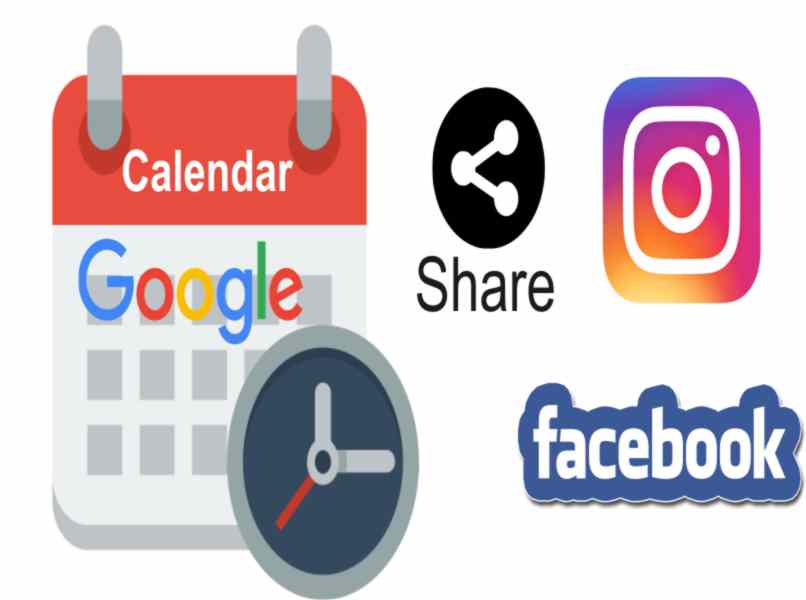
تعلم كل شيء عن تذكيرات تقويم Google
إذا كنت تريد إنشاء تذكيراتك الخاصة وما زلت لا تعرف كيفية القيام بذلك، فلا تقلق، في هذه المقالة سنوضح لك مدى سهولة وسرعة إنشاء تذكيراتك في تقويم Google، وهي حقيقة مثيرة للاهتمام للغاية هو أنه يمكنك مزامنة أعياد الميلاد من Facebook إلى تقويم Google ، إذا كنت تريد إنشاء تذكير Google يمكنك القيام بذلك من:
كيف يتم إنشاؤها من جهاز الكمبيوتر؟
يعد إنشاء تذكير من جهاز الكمبيوتر الخاص بك أمرًا بسيطًا للغاية، كل ما عليك فعله هو:
- أدخل محرك بحث جوجل
- في الزاوية اليمنى العليا، يجب عليك النقر فوق القسم الذي يشير إلى “تطبيقات Google” الموجود بجوار صورة ملفك الشخصي
- في النافذة المنبثقة التي ستفتح، يجب أن تنظر إلى المكان الذي يظهر فيه “التقويم” وتحدده
- سيتم فتح تقويم Google على شاشة جهاز الكمبيوتر الخاص بك
- في القسم الذي يظهر فيه “تقاويمي” حدد “التذكيرات”
- ثم يجب عليك اختيار الخيار الذي يقول إنشاء
- في النافذة المنبثقة التي ستفتح، انقر على “تذكير”
- في هذه المرحلة، يجب عليك كتابة الملاحظة أو التذكير الذي تريد إنشاءه
- لا تنس اختيار التاريخ والوقت والمدة التي تريد أن يستمر فيها التذكير.
- أخيرًا، اضغط على “حفظ” وسيتم إنشاء التذكير الخاص بك في تقويم Google.
أحد الخيارات التي يقدمها لك تقويم Google هو أنه يسمح لك بتخصيص تذكيراتك، حيث يمكنك الاختيار من بين الخط الذي تريد استخدامه إلى لون خلفية ملاحظتك، وسيعتمد هذا على أذواقك وتفضيلاتك.
كيفية إنشاء تذكير من الهاتف الخليوي؟
إذا كنت تريد إنشاء تذكير مباشرة من جهازك المحمول، فكل ما عليك فعله هو:
- أدخل تطبيق تقويم Google من هاتفك الخلوي
- في الأسفل يجب عليك تحديد المكان الذي يقول فيه “إنشاء”
- هنا يجب عليك إدخال الملاحظة التي تريد تذكرها
- ثم يجب عليك اختيار التاريخ والوقت والتردد الذي سيصدر فيه التذكير
- ثم اضغط حيث يقول “حفظ” وهذا كل شيء.
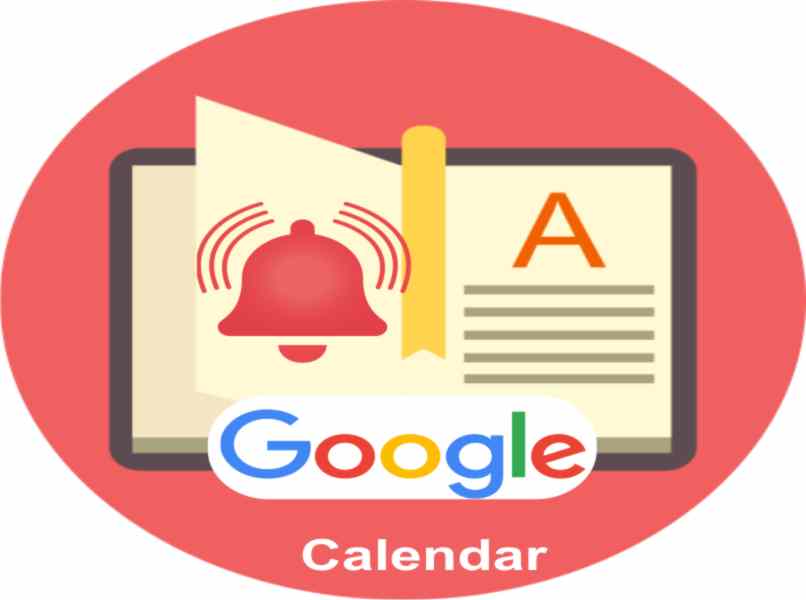
كيف يمكنني العثور على تذكير قديم لتعديله؟
تمنحك جوجل خيار تعديل التذكيرات الموجودة منذ فترة طويلة ، يجب أن تضع في اعتبارك أن التذكيرات التي تم إنشاؤها في تقويم جوجل تظهر في التاريخ الذي تم جدولتها فيه ويمكنك رؤيتها إما حسب الأسبوع أو الشهر.
لتعديل تذكير تقويم Google القديم، يجب عليك:
- أدخل تطبيق تقويم جوجل
- حدد التذكير الذي تريد تعديله
- انقر حيث يقول “تحرير”
- ثم قم بتحديث تفاصيل التذكير
- وأخيرا يجب عليك الضغط على حفظ وهذا كل شيء، سيتم تعديل التذكير.
هل يمكنني إزالة التذكيرات بعد جدولتها؟
إذا كان ما تريده هو حذف تذكير من تقويم Google، فالأمر بسيط جدًا، لإزالته يجب عليك:
- أدخل تطبيق تقويم جوجل
- ابحث عن التذكير الذي تريد حذفه
- بمجرد العثور عليه، يجب عليك تحديده
- ثم في الزاوية اليمنى العليا من الشاشة، انقر على قسم “المزيد”.
- ثم حدد خيار “حذف”.
- للإنهاء، اضغط على “قبول” وسيتم حذف التذكير.